NFC를 사용하여 연락처를 공유하는 방법
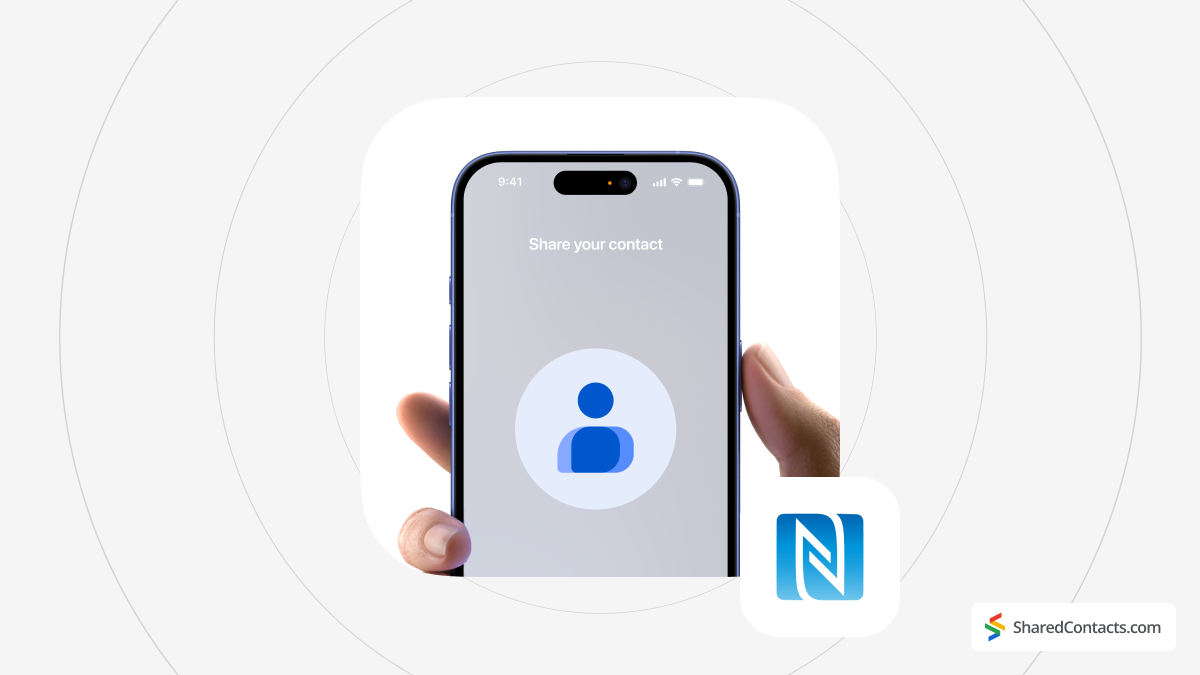
근거리 무선 통신, 줄여서 NFC는 기기가 가까이 있을 때 서로 대화할 수 있는 기술입니다. 2000년대 중반부터 사용되어 왔지만, 애플 페이나 구글 페이와 같은 탭 투 페이 시스템을 지원하면서 본격적으로 유명해졌습니다. 요즘에는 대부분의 사람들이 지갑을 조금 더 가볍게 하고 생활을 훨씬 더 편리하게 하기 위해 이 기술을 사용하지만, 결제 데이터 그 이상을 전송할 수도 있다는 사실을 알고 계셨나요?
예, NFC로 파일을 전송하고, 웹 링크를 공유하고, 연락처를 교환할 수도 있습니다. 앱이나 어색한 이메일 체인 없이도 몇 초 만에 가능합니다. 간단히 '탭하고 공유'하면 됩니다. 이 가이드에서는 NFC를 새로운 연락처 공유 방법으로 활용하는 방법을 알려드립니다.
NFC 연락처 공유를 위한 디바이스 설정
우선, 디바이스가 NFC 연락처 공유 작업을 수행할 수 있는지 확인해야 합니다. 다음은 시작하기 위한 간단한 체크리스트입니다:
NFC 기능
휴대폰이 NFC를 지원해야 합니다. 모든 디바이스에 이 기능이 있는 것은 아니므로 내 휴대폰과 공유하려는 휴대폰에 모두 NFC 하드웨어가 있는지 확인해야 합니다. 일반적으로 휴대폰의 사양에 표시되어 있거나 설정에서 NFC가 옵션인지 확인할 수 있습니다. 비교적 최신형 디바이스라면 문제가 없을 것입니다.
운영 체제 호환성
NFC는 보편적인 언어처럼 느껴질 수 있지만, 이에도 몇 가지 기본 규칙이 있습니다. iPhone의 경우, Apple이 다음과 같은 기능을 개선한 iOS 17 이상을 사용하는 것이 좋습니다. NameDrop 을 완벽하게 지원합니다. Android의 경우 NFC 지원은 Android 4.1부터 시작되지만, Android 빔과 같은 일부 이전 기능은 다음과 같이 대체되었습니다. 주변 공유 최신 버전에서는

설정 구성
NFC가 마법처럼 작동하려면 약간의 설정이 필요합니다. 수행해야 할 작업은 다음과 같습니다:
iPhone:
다음으로 이동합니다. 설정 > 일반 > AirDrop. 사진에서 연락처에 이르기까지 모든 것을 공유할 수 있는 Apple의 비하인드 마법사인 AirDrop이 켜져 있는지 확인하세요.
| 프로 팁: '연락처 전용'을 켜면 사람이 많은 곳에서 원치 않는 전송을 피하는 데 도움이 됩니다. |
또한 AirDrop 설정에서 '장치 가져오기' 기능을 활성화해야 합니다. 이 기능은 두 대의 iPhone을 가까이 가져가기만 하면 연락처를 공유할 수 있는 Apple의 사용자 친화적인 방법인 NameDrop을 작동시키는 기능입니다.
Android:
다음으로 이동 설정 > 연결된 장치 > 연결 환경설정. NFC 토글을 찾아 "켜기"로 뒤집습니다. 표시되지 않으면 휴대폰에 NFC 기능이 없는 것일 수 있습니다(또는 제조업체에 따라 다른 메뉴에 숨겨져 있을 수도 있습니다).
디바이스에 따라 Android 빔(이전 버전의 경우) 또는 Nearby Share(Android 10 이상의 경우)를 사용하게 됩니다. 두 기능 모두 일반적으로 공유 설정에서 찾을 수 있으므로 잠시 시간을 내어 휴대폰이 지원하는 기능을 활성화하세요.
디바이스가 준비되고 NFC가 활성화되면 간단한 탭 한 번으로 연락처를 교환할 수 있습니다.
NFC로 연락처를 공유하는 방법
디바이스가 준비되었다면 이제 NFC를 사용할 차례입니다. NFC로 연락처를 공유하는 것은 빠르고 간단하며, iPhone과 Android 장치마다 방법은 약간 다르지만 탭하여 전송한다는 목표는 동일합니다.
iOS에서 NFC를 통해 연락처를 공유하는 방법
Apple 사용자에게는 NFC 연락처 공유를 위한 NameDrop이 있습니다. 작동 방식은 다음과 같습니다:
- 디바이스 준비하기. 두 iPhone 모두 잠금을 해제해야 합니다.
- 휴대폰을 하나로 모으기. iPhone의 상단 가장자리를 가까이 잡습니다. 양쪽 화면에 연락처 정보를 공유할지 또는 받을지 묻는 알림이 나타납니다.
- 선택 및 확인. 공유할 연락처 정보를 선택합니다. 수신 장치에서 '수락'을 탭하면 연락처 정보가 전송됩니다.
네임드롭은 빠르고 간단하며 Apple의 생태계를 위해 설계되었습니다. 가끔 연락처 데이터를 교환해야 하는 iPhone 사용자라면 이보다 더 좋은 방법을 찾기 어려울 것입니다.
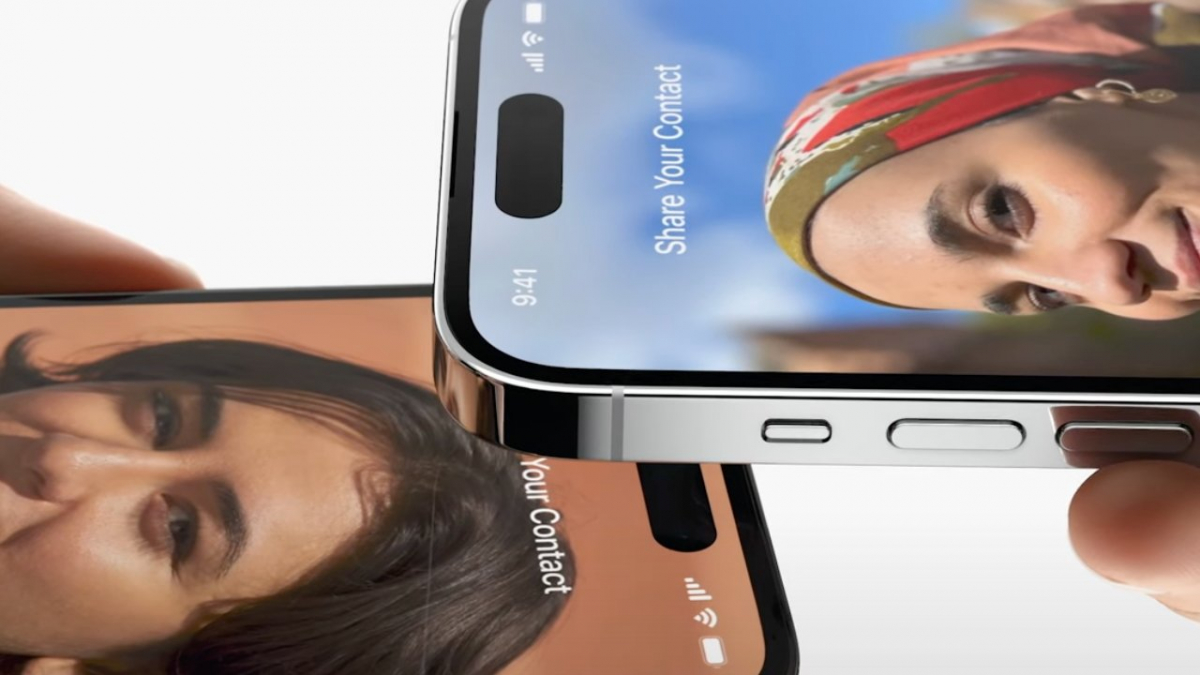
Android에서 NFC를 통해 연락처를 공유하는 방법
또한 Android 디바이스는 NFC 접촉이 복잡하지 않습니다. Android 버전에 따라 Android Beam(구 버전) 또는 Nearby Share를 사용하게 됩니다. 방법은 다음과 같습니다:
Android 빔 사용
- 연락처 열기. 휴대폰의 연락처 앱에서 공유하려는 연락처를 찾습니다.
- 탭하여 공유. 장치를 연달아 잡습니다. 전송을 확인하라는 알림이 표시됩니다. 화면을 탭하면 연락처가 전송됩니다.
주변 공유 사용
- 열기 및 공유. 연락처를 열고 공유 아이콘을 탭한 다음 주변 공유를 선택합니다.
- 디바이스 선택. 주변 공유가 활성화된 주변 장치가 표시됩니다. 받는 사람의 디바이스를 탭합니다.
- 연락처 수신. 수신자가 수락을 탭하면 연락처가 즉시 전송됩니다.
NFC 연락처 공유: 단점 및 제한 사항
NFC 연락처 공유는 매력적이긴 하지만 완벽한 솔루션은 아닙니다. 우선, 근접성에 의해 크게 제한됩니다. 전송이 작동하려면 기기를 거의 불편할 정도로 가까이 가져가야 합니다. 또한 NFC는 일반적으로 아이폰과 아이폰 또는 안드로이드와 안드로이드처럼 동일한 에코시스템 내에서는 잘 작동하지만, 플랫폼 간 연결에는 어려움을 겪습니다. 즉, Android와 iPhone 간에 연락처를 공유하려는 경우 다른 방법을 찾아야 할 가능성이 높습니다.
또 다른 주요 한계는 범용성이 부족하다는 점입니다. NFC는 일회성 전송에는 유용하지만 고급 공유나 협업에는 적합하지 않습니다. 비즈니스 요구에 맞게 설계된 최신 도구와 달리 NFC는 특정 권한으로 연락처를 공유하거나 연락처 업데이트에 대해 공동 작업하거나 변경 사항을 실시간으로 동기화할 수 없습니다. 기본적으로 정적 파일을 전송하는 것에 불과하며, 일단 공유된 파일은 사용자의 업데이트나 변경 사항과 연결되지 않고 수신자의 휴대폰에 그대로 유지됩니다.
마지막으로 보안이 우려됩니다. NFC의 근거리 특성으로 인해 어느 정도 보안이 제공되지만, 사람이 많은 공간에서는 여전히 취약할 수 있습니다. 주의하지 않으면 실수로 탭하거나 잘못된 디바이스와 민감한 정보를 공유할 수 있습니다. 일부 구형 디바이스는 더 이상 NFC 연락처 공유를 지원하지 않거나 오래된 기능에 의존하고 있다는 사실과 함께 NFC가 간단한 전송에는 편리하지만 전문적이거나 대규모 공유가 필요한 경우에는 적합한 옵션이 아니라는 점이 분명해졌습니다.
NFC는 가끔 연락을 주고받을 때 유용하게 사용할 수 있습니다. 하지만 팀이나 비즈니스의 연락처를 관리할 때는 Shared Contacts Manager와 같은 도구가 보안 공유, 역할 기반 권한, 실시간 업데이트 등 NFC가 따라올 수 없는 고급 기능을 제공합니다. NFC가 그 자리를 차지하고 있긴 하지만 연락처 공유의 전부는 아니라는 점은 분명합니다.
NFC로 연락처를 공유하는 것보다 나은 점은 무엇인가요?

NFC 및 기타 기본 제공 방식은 이동 중에 빠르게 교환하는 데는 적합하지만, 전문적인 요구 사항이나 Gmail 연락처 공유 여러 사용자 또는 여러 도메인에 걸쳐 있습니다. 수동 작업, 일회성 전송, 협업 옵션 부족에 지쳤다면 이제 Shared Contacts Manager라는 훨씬 더 나은 대안을 고려할 때입니다.
Shared Contacts Manager는 연락처 공유를 지루한 잡무에서 원활한 워크플로의 일부로 바꿔줍니다. 이 애플리케이션을 통해 팀과 기업은 마침내 체계적이고 정확하며 확장 가능한 연락처 관리가 가능해져 더 나은 결과를 얻을 수 있습니다. Shared Contacts Manager를 사용하면 연락처 데이터베이스가 업데이트되고 관련성이 있는지 걱정할 필요가 없습니다. 더 나아가 더 이상 지루한 작업을 직접 할 필요가 없습니다. 신뢰할 수 있는 팀원을 선택해 연락처 관리 업무를 위임하고 연락처를 관리하는 일은 잊어버리세요.
Shared Contacts Manager는 인맥 구축과 성공이라는 진정으로 중요한 일에 집중할 수 있도록 도와주며, 나머지는 도구가 알아서 처리합니다. 전문 솔루션이 제공하는 기능을 확인해볼 준비가 되셨다면 지금 바로 무료 평가판에 등록하세요.



댓글 없음